Page 1

Anleitung
digital unter www.CamOneTec.com zum Download
Vers.: 1.04
CamOneTec is a Division of ACME the game company GmbH, Germany
"FlyCamOne", “CarCamOne” and "CamOne" are registered Trademarks of ACME the game company GmbH, Germany
© copyright 2012 by CamOneTec
Page 2
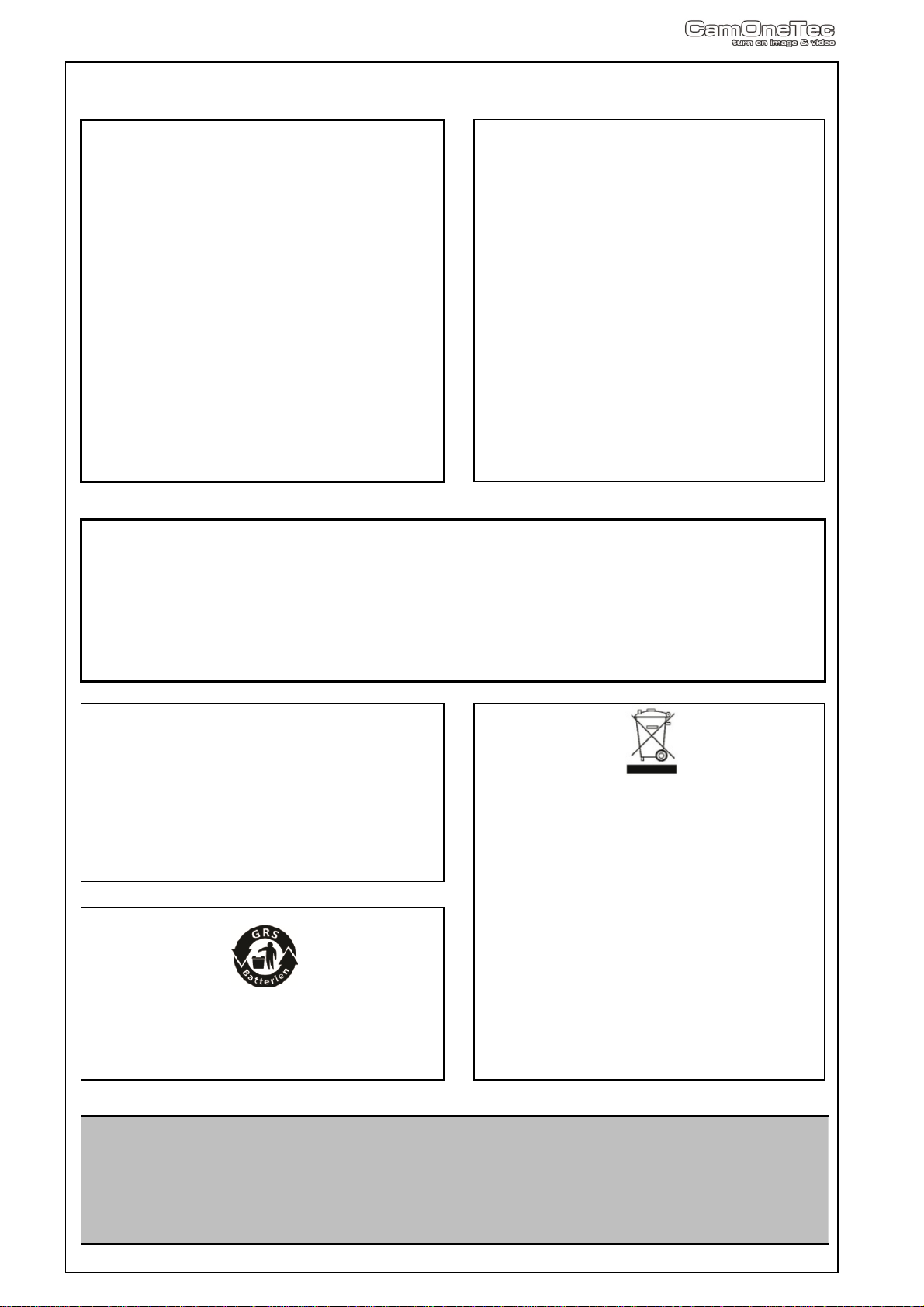
Sicherheitshinweise
WARNUNG:
BEACHTEN SIE FOLGENDE HINWEISE,
UM STROMSCHLÄGE ODER SCHÄDEN
AM PRODUKT AUSZUSCHLIESSEN:
- SETZEN SIE DAS GERÄT NICHT REGEN,
FEUCHTIGKEIT, TROPF- ODER
SPRITZWASSER AUS
- STELLEN SIE KEINE FLÜSSIGKEITS
GEFÜLLTEN
GEFÄSSE WIE VASEN AUF DAS GERÄT
- VERWENDEN SIE AUSSCHLIESSLICH
EMPFOHLENE ZUBEHÖRTE I L E
- DEMONTIEREN SIE NICHT DAS GERÄT
- IM INNERN BEFINDEN SICH KEINE TEILE,
DIE VOM BENUTZER GEWARTET
WERDEN KÖNNEN.
LASSEN SIE WARTUNGSARBEITEN VON
QUALIFIZIERTEN KUNDENDIENSTMITARBEITERN DURCHFÜHREN
Informationen zum enthaltenen LiPo-Akku
ACHTUNG
Wenn ein Akku nicht ordnungsgemäß
ausgetauscht wird, besteht Explosionsgefahr.
Tauschen Sie den Akku stets durch einen vom
Hersteller empfohlenen Akku desselben oder
eines entsprechenden Typs aus. Entsorgen Sie
alte Akkus entsprechend den Anweisungen
durch den Hersteller.
CE Deklaration
Hiermit erklären wir, dass dieses Modell den
grundlegenden Anforderungen und den anderen
relevanten Vorschriften der Richtlinie
2004/108/EG entspricht. Eine Kopie der
Konformitätserklärung kann unter der oben
genannten Adresse angefordert werden.
In dem Produkt ist ein LiPo-Akku enthalten.
Bringen Sie verbrauchte Akkus zu einer dafür
vorgesehenen Sammelstelle.
SERVICE & SUPPORT
CamOneTec
Industriestr. 10a
33397 Rietberg
Tel: +49 5244 7000 70
service@camonetec.com
http:// www.camonet ec.c om
Es besteht Brand-, Explosions- und
Verbrennungsgefahr. Zerlegen Sie nicht den
Akku.
Vermeiden Sie die Erhitzung des Akkus über
die unten genannte Temperatur und
verbrennen Sie diesen nicht.
LiPo-Akku <50°C
WEEE Reg. Nr.: DE64989527
Benutzerinformation zur Entsorgung von
elektrischen und elektronischen Geräten
Entsprechend der Firmengrundsätze der
ACME the game company GmbH wurden
hochwertige wiederverwertbare Komponenten
in diesem Produkt verbaut. Dieses Symbol auf
Produkten und/oder Begleitdokumenten
besagt, dass das Produkt am Ende der
Lebensdauer getrennt vom Hausmüll entsorgt
werden muss.
Bringen Sie diese Produkte, auch den Akku,
zur ordnungsgemäßen und umweltfreundlichen
Entsorgung zu Ihrer nächsten Sammelstelle
(bzw. Recyclinghof).
Der Hersteller haftet nicht für den Verlust von Aufnahmen durch Fehlfunktion oder für Defekte des
Gerätes, Speichermediums oder des Zubehörs.
BEACHTEN SIE: Die Privatsphäre anderer ist auch gesetzlich geschützt und sollte tabu sein. Das
Aufzeichnen Dritter kann eine strafbare Handlung sein. Sie sind für Ihr Handeln verantwortlich.
by ACME
Germany
oder
2
Page 3
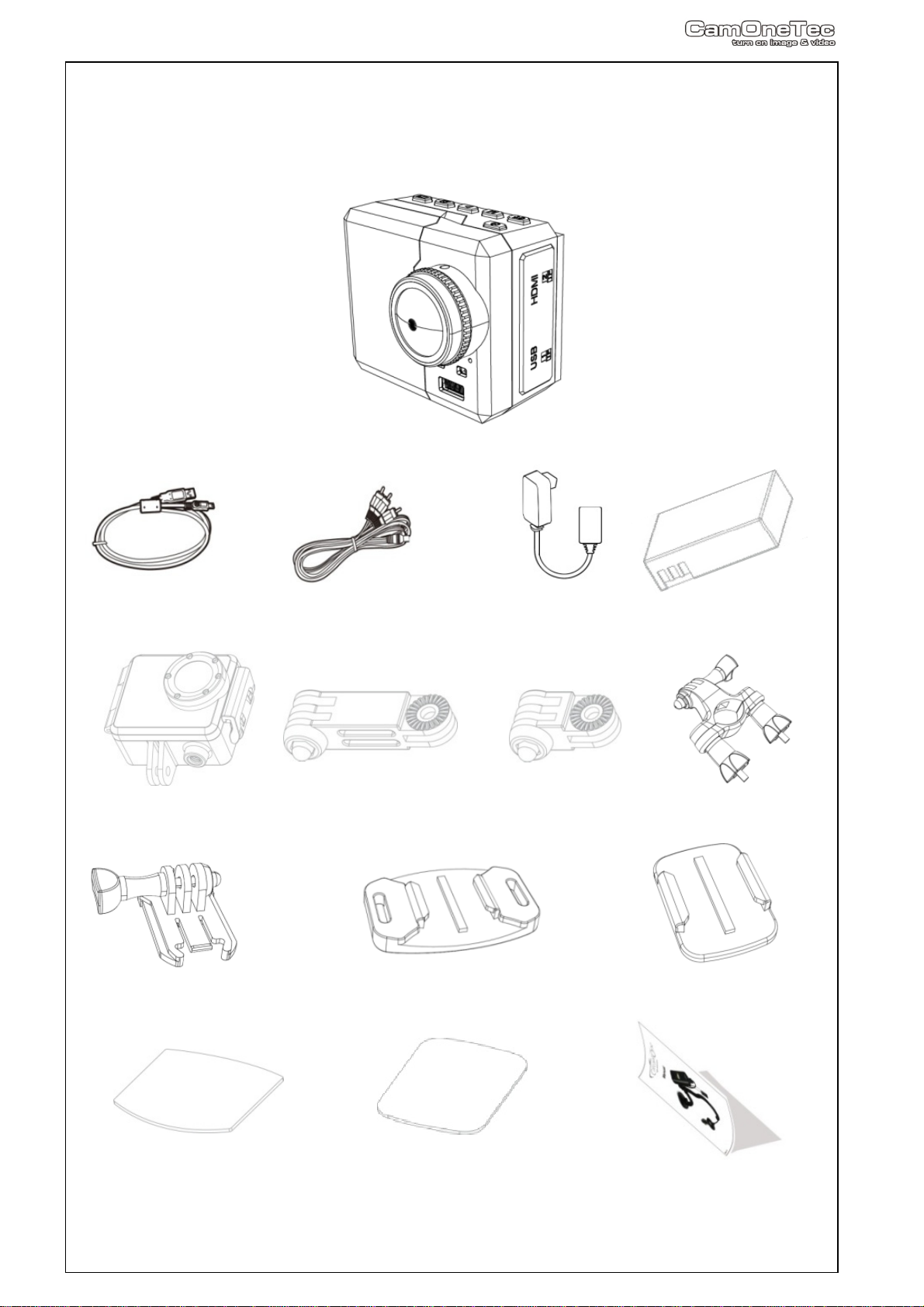
Lieferumfang
Überprüfen Sie die Vollständigkeit bevor Sie das Gerät in Betrieb nehmen
CamOne Infinity
USB-Kabel USB –AV-Kabel Ten-2-Ten Adapter Akku
DiveBox Verbinder lang Verbinder kurz Lenkerhalterung
M-Halterung
Klebepad klein Klebepad groß Anleitung
Helmhalterung Universalhalterung
3
Page 4
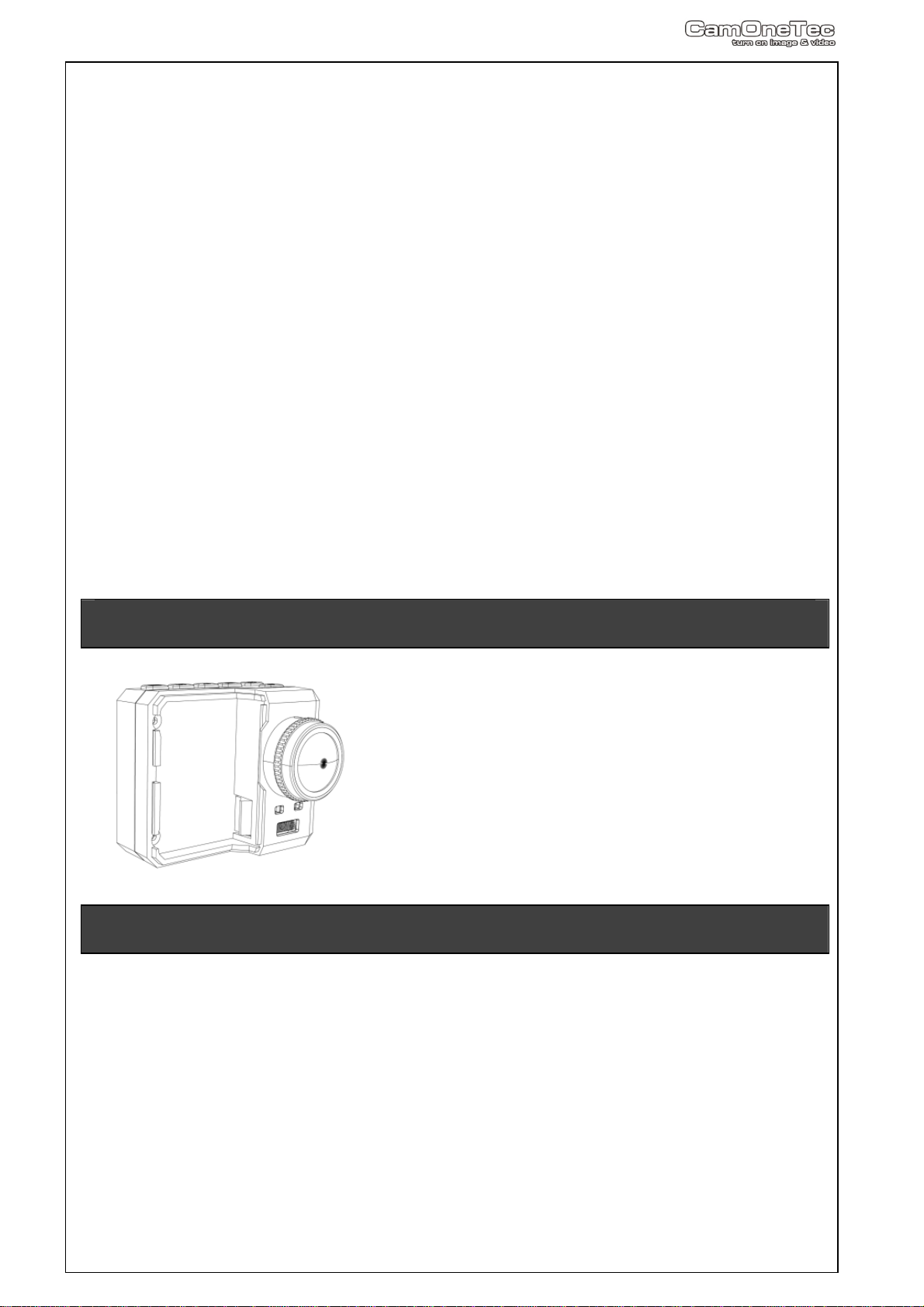
Vorbereitung
Entschädigung für aufgenommene Inhalt e
CamOneTec übernimmt keinerlei Haftung für Schäden, die unmittelbar oder mittelbar auf
Probleme jedwelcher Art zurückzuführen sind, die zum Verlust des aufgenommenen oder
bearbeiteten Datenmaterials führen. Weiterhin wird für keinerlei Inhalt garantiert, wenn
Aufnahme oder Bearbeitung nicht ordnungsgemäß funktionieren. Die oben genannten
Einschränkungen gelten ebenso für den Fall, dass irgendeine Reparatur am Gerät
vorgenommen wird.
Entnehmen Sie die Micro-SD-Karte nicht während einer Aufnahme. Schalten Sie die Kamera
nicht aus, bevor die Aufnahme gestoppt ist und der Speicherzugriff, angezeigt durch einen
rotierenden Kreis, abgeschlossen ist.
Schützen Sie das Gerät vor extremen Temperaturen: Stoppen Sie die Verwendung unter
10°C sowie über 50°C. Belassen Sie das Gerät nicht im KFZ sollten extreme Temperaturen
auftreten können!
Es ist bekannt, dass immer wieder gefälschte Akkus zum Verkauf angeboten werden, die
dem Originalprodukt täuschend ähnlich sehen. Manche dieser Akkus sind nicht mit einer
ordnungsgemäßen Schutzschaltung ausgestattet, der den Bestimmungen der geltenden
Sicherheitsvorschriften genügen würde. Diese Akkus können unter Umständen zu Bränden
oder Explosionen führen. Wir übernehmen keinerlei Haftung für Unfälle, Schäden oder
Ausfälle, die aus der Verwendung eines gefälschten Akkus resultieren. Um zu garantieren,
dass nur sichere Produkte zum Einsatz kommen, empfehlen wir die Verwendung eines
originalen CamOne Akkus.
Akku einsetzen/wechseln
Schieben Sie den Akkufachriegel zur Außenseite
(Richtung Linse) und entfernen Sie die Abdeckung.
Darunter befindet sich das Akkufach. Richten Sie die
Kontakte des Akkus an den Goldkontakten aus und
legen Sie ihn in die Kamera. Schieben Sie den Akku mit
den Kontakten zuerst in das Akkufach.
Verwenden Sie nur den Original-Ersatzakku
(Art.-Nr.: COIN08).
Akkus anderer Anbieter können eine andere Polung
aufweisen und das Gerät beschädigen.
Akku aufladen
Beim Kauf dieses Gerätes ist der enthaltene Akku nicht vollständig geladen. Laden Sie den
Akku zunächst vollständig auf, bevor Sie die CamOne Infinity Kamera in Gebrauch nehmen.
Verbinden Sie die Kamera mit dem USB-Kabel und Ihrem Computer zum Aufladen. Der
Ladevorgang wird durch die rote Funktions-LED angezeigt und leuchtet grün wenn der
Vorgan g abgesc hl o ssen ist.
Der Ladevorgang dauert ca. 3 Stunden.
Alternativ können Sie auch das 5 Volt USB-Steckernetzteil verwenden (Art.-Nr.: FCHD43).
4
Page 5
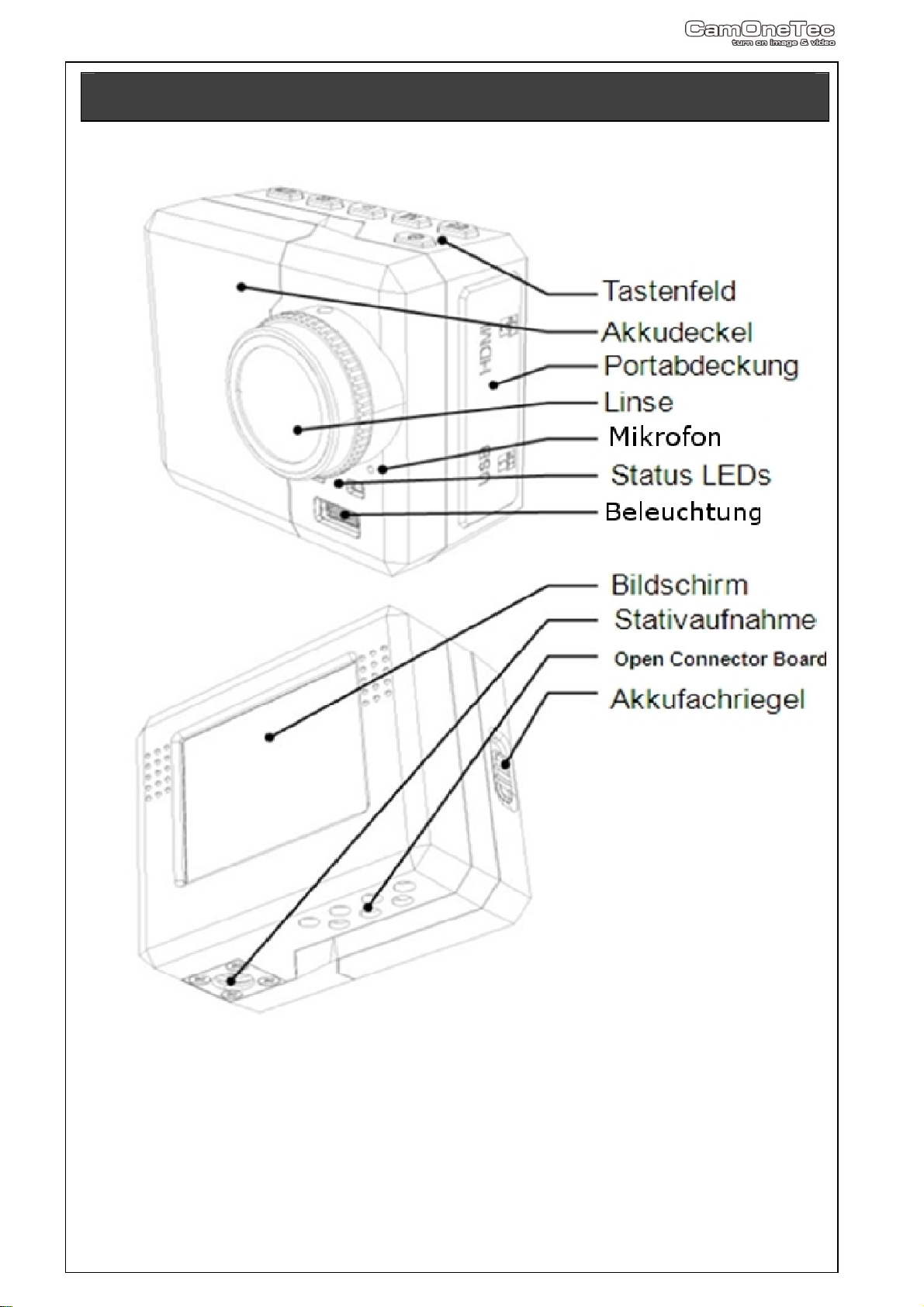
Funktionsübersicht – Aufbau
Der USB-Bus verfügt über folgende Optionen:
- AV-Out
- 5V IN
- GPS-Modul / Videotransmitter Set Dateneingang
Aufgrund von Einschränkungen bei der Bildschirmproduktionstechnologie können auf
dem Display einzelne sehr wenige dunkle oder helle Pixel sichtbar sein. Dieses ist
keine Fehlfunktion und hat keine Auswirkung auf das aufgezeichnete Video oder Foto!
5
Page 6

Tastenfeld – Schnittstellen Übersicht
6
Page 7

Kompatible Speicherkarten
Micro SD-Speicherkarte einsetzen / herausnehmen
Verwenden Sie Micro-SDHC-Speicherkarten min.
der Ordnung „Cl ass4“. Die Kamera kann
Speicherkarten bis 32GB verarbeiten.
Wir empfehlen “Rapid Rush“ Karten mit min. 8GB
Speicherkapazität.
Bei 32GB können bis zu 4,5 Std. in höchster
Auflösung aufgezeichnet werden.
8 GB Micro-SD-Karte Art.-Nr.: FC3008
16 GB Micro-SD-Karte Art.-Nr.: FCHD16
32 GB Micro-SD-Karte Art.-Nr.: FCHD32
Entfernen Sie die Gummiabdeckung (PortAbdeckung), die den Kommunikationsport und
die Kartenslots schützt. Schieben Sie die
Speicherkarte folgendermaßen ein: Kontakte der
Karte zeigen zur Kameralinse (Bedruckte Seite
der Karte zeigt zum Bildschirm).
Verwenden Sie zuerst den 1. Kartenslot für die
Speicherung. Wenn Sie zwei Karten eingesteckt
haben, wird automatisch die 2. Karte verwendet,
wenn das Speichervolumen der 1. Karte voll ist.
Kamera einschalten
An/Aus
Drücken Sie die Taste auf der Oberseite
der Kamera bis sich die Kamera
einschaltet.
7
Page 8

Bildschirmsymbole
Auf dem Kamerabildschirm werden je nach Einstellung verschiedene Symbole angezeigt.
Diese haben folgende Bedeutung.
Der Zeitstempel ist für die Modi Foto und Video unterteilt.
Die Speicherkarte auf die der Zugriff erfolgt wird mit einem blinkenden Symbol dargestellt.
Ein leerer Kartenschacht wird mit einer durchgestrichenen Karte angezeigt.
8
Page 9

SETUP Menü
Halten Sie bitte die M-Taste für 3 Sekunden gedrückt um in das Setup-Menü zu gelangen.
Das Menü ist in drei Rubriken unterteilt, die über die Reiter (Foto, Video und
Systemeinstellungen) angesprochen werden können. Mit Drücken der M-Taste springen Sie
zum nächsten Reiter. Um das Setup-Menü wieder zu verlassen, drücken Sie erneut die
länger die M-Taste.
Foto-Menü
Über diesen Menü-Punkt lassen sich alle relevanten
Einstellungen für Fotoaufnahmen vornehmen.
-Foto Qualität:
-Foto In tervall:
-Serienbild:
-Zeitstempel:
-Video Format:
-Qualität:
-Aufzeichnung:
-Zeitstempel:
-Zeitraffer:
-Loop:
-File Format:
-Mikrofon:
-Sprache:
-Datum:
Auswahl zwischen 3, 5 oder 8 Mega Pixel
Aus, Schnellaufnahme von 3 oder 5 Fotos direkt hintereinander
Aus, alle 3 Sek., 5 Sek., 10 Sek., 30 Sek. oder 60 Sek. wird ein
Foto aufgenommen
ein oder aus (wird in das Foto eingebettet)
Video-Menü
Über dieses Menü-Punkt lassen sich alle relevanten
Einstellungen für Videoaufnahmen vornehmen.
480pH (720 x 480 Pixel / 60 BPS)
720p (1280 x 720 Pixel / 30 BPS)
720pH (1280 x 720 Pixel / 60 BPS)
1080pS (1440 x 1080 Pixel / 30 BPS)
1080p (1920 x 1080 Pixel / 30 BPS)
Low, Medium oder High
Dauer der Aufnahme: 5, 10, 15, 20 oder 30 Minuten. Aufgrund
des Datenvolumens ist eine längere Aufnahmezeit nicht
möglich. Es wird automatisch die Aufnahme in einer weiteren
Datei aufgezeichnet
ein oder aus (eingebettet in das Videobild)
Aus, 1 Bild pro Sekunde (BPS), 1 Bild pro Minute (BPM), 2
BPM oder 6 BPM
Überschreiben älter Aufnahmen ein oder aus (wenn das
Volumen der Speicherkarte voll ist)
Auswahl zwischen MPEG4 oder MOV Videoformat
ein oder aus
Systemeinstellungen
Über diesen Punkt werden allgemeine Einstellungen
vorgenommen.
Wählen Sie zwischen Deutsch, Englisch, Französisch,
Spanisch, Italienisch, Niederländisch oder Norwegisch
Einstellung des Datums (Jahr-Monat-Tag). Die Auswahl
ändern Sie mit der M-Taste
9
Page 10

-Zeit:
-Auto Screen Off:
-Auto Power Off:
-Motiondetection:
-Bilddrehung:
-Bildspiegelung:
-Lichtfrequenz:
-Video-System:
-LED-Anzeige:
-Format Card:
-Werkseinstellung:
-Firmware Update:
Einstellung der Uhrzeit (Stunde:Minute)
Die Auswahl ändern Sie mit der M-Taste
automatische Abschaltung des Bildschirms:
Aus, 30 Sek., 60 Sek. oder 120 Sek.
automatische Abschaltung der Kamera: Aus, 60 Sek., 120 Sek.
oder 300 Sek.
aus, niedrig, mittel oder hoch
aus oder um 180° gedreht
aus oder gespiegelt
Bevor Sie Innenaufnahmen machen sollten Sie hier die richtige
Stromfrequenz einstellen: Europa, Asien und Australien: 50Hz
Amerika: 60Hz Japan Gebietsabhängig 50 oder 60Hz
NTSC oder PAL
ein oder aus der Front LED´s
Auswahl zwischen Slot 1 oder Slot 2
(Achtung alle Daten werden gelöscht!)
Zurücksetzen auf Werkseinstellung
Anzeige des Firmware Version und Update Funktion
Beachten Sie bitte, dass ggf. Menüpunkte erst durch ein Firmware-/Softwareupdate verfügbar
sind. Siehe Punkt „Software Aktualisierung (Firmware Update)“.
Verwendung der DiveBox und anderer Halter
Bei Verwendung der DiveBox, beachten Sie bitte das die Kameralinse und die Innenseite der
Linsenabdeckung der DiveBox sauber sind.
Legen Sie die Kamera erst in die Vorderseite der DiveBox ein und verschließen Sie
anschließend diese. Achten Sie unbedingt darauf das der Verschluss der DiveBox richtig
verriegelt wird. Durch die Tasten der DiveBox bleibt die Kamera voll bedienbar. Die
Gummidichtung der DiveBox muß unbedingt sauber und nicht beschädigt sein.
Bei Verwendung von Fahrrad-/ Helmhalter usw. achten Sie bitte auf den festen Sitz der
Stellschrauben.
Halterungen die aufgeklebt werden müssen über eine saubere und fettfreie Klebefläche
verfügen.
Foto / Video Aufnahme
Nach dem Einschalten der Kamera können
Sie direkt mit Drücken des
“Aufnahmeknopfes“ (Foto- oder
Videoaufnahme) eine Aufnahme erstellen.
Durch ein wiederholtes Drücken dieser Taste
endet die Aufnahme.
Entfernen Sie niemals während des
Speichervorgangs (angezeigt durch einen
rotierenden Kreis) die Speicherkarte oder
den Akku.
10
Page 11

Videozeitraffer
Betätigen Sie die „M-Taste“ für das Setup Menü. Wählen Sie das Video-Menü aus und dort
den Unterpunkt „Zeitraffer“.
Zur Auswahl stehen die Optionen: aus, 1 BPS, 1 BPM, 2 BPM oder 6 BPM.
Bestätigen Sie die gewünschte Aufnahmefunktion und verlassen Sie das Menü.
Über die Videoaufnahmetaste wird die Aufnahme im Zeitraffer gestartet. Durch ein
wiederholtes Drücken der Taste wird die Aufnahme beendet und als Videodatei auf der
Speicherkarte abgelegt. Wenn Sie einen längeren Zeitraum aufnehmen, ist zu empfehlen das
Kameradisplay auszuschalten um Strom zu sparen (im Menü: „Auto Screen Off“).
Foto Serienbildaufnahme
Betätigen Sie die „M-Taste“ für das Setup Menü. Wählen Sie das Foto-Menü aus und hier
den Punkt „Serienbild“.
Zur Auswahl stehen die Optionen: aus, alle 3 Sek., 5 Sek., 10 Sek., 30 Sek. oder 60 Sek.
Bestätigen Sie die gewünschte Aufnahmefunktion und verlassen Sie das Menü.
Über die Fotoaufnah metaste wird die Aufna hme ausgelöst. Durch ein wiederholtes Drücken
der Taste wird die Aufnahmeserie beendet. Die Aufnahmen werden als Fotodatei (JPEG) auf
der Sp e i cherka r te abgel e gt.
Foto Intervall
Betätigen Sie die „M-Taste“ für das Setup Menü. Wählen Sie das Foto-Menü aus und hier
den Punkt „Foto I nter va l l “.
Zur Auswahl stehen die Optionen: aus, 3, oder 5 Fotos
Bestätigen Sie die gewünschte Aufnahmefunktion und verlassen Sie das Menü.
Über die Fotoaufnahmetaste wird die Intervall-Aufnahme im Sekundentakt ausgelöst. Die
Aufnahmen werden als Fotodateien auf der Speicherkarte abgelegt.
Verwenden des Zooms
Während der Aufnahme (Video)
kann im Aufnahmemodus 480pH
oder 720p herein- oder heraus
gezoomt werden. Der Zoomstatus
wird anhand eines Balkens rechts im
Display angezeigt. Ein Zoomen im
Modus 1080p ist nicht möglich.
Über langes Drücken der Tasten
Foto- / oder Videoaufnahme kann
die Zoomstufe ausgewählt werden.
11
Page 12

Wiedergabe von Videos und Fotos
Um sich die aufgenommen Videos und Fotos anzusehen, drücken Sie die Wiedergabetaste.
Zur Auswahl steht Ihnen die Wiedergabe von Fotos oder Videos. Mit den Tasten „Foto und
Video“ können Sie die Auswahl treffen.
Mit der Wiedergabetaste bestätigen Sie die Auswahl.
Über die Wiedergabetaste spielen Sie die einzelnen Aufnahmen ab. Mit den Tasten „Foto und
Video“ können Sie die einzelnen Dateien auswählen. Im Display sehen Sie dazu die
Dateinamen.
Abspielen auf dem Fernseher
Verbinden Sie die Kamera und den Fernseher mit einem HDMI-Kabel oder mit dem
mitgelieferten USB-AV-Kabel und wählen Sie am Fernseher den entsprechenden Kanal aus
und gehen Sie bei der Kamera in den Wiedergabe Modus.
Auslesen der Videodaten (MS Windows)
Die Videos können über einen einfachen und
schnellen Weg am Computer angezeigt
werden.
Wir empfehlen als Player den “VLC Player”
(Freeware, kostenfrei)
Diesen können Sie über das Internet unter
www.vlc-player.org
Verbinden Sie die Kamera mit dem USBKabel und stecken dieses in den Computer.
Schalten Sie die Kamera ein.
Wählen Sie mit den Tasten „Foto und Video“
die Datenverbindung aus und bestätigen Sie dieses mit der Playtaste. Die Kamera wird vom
PC als Wechseldatenträger Medium erkannt.
Im Display erscheint kurz die Anzeige „Connect to PC“.
herunterladen.
12
Page 13

Verwendung von externer Videoübertragung / Bildschirm /
Bewegungssensor / GPS (optional)
Durch den mitgelieferten Ten-2-Ten Adapter ist es möglich, die Kamera mit verschiedenen
Erweiterungen aus der FlyCamOne HD Produktfamilie zu verbinden.
5.8GHz Video Transmission (Art.-Nr.: FCHD03)
Übertragen Sie das Videobild per Funk auf einen externen Bildschirm oder die V-Eyes
Videobrille.
V-Eyes Videobrille (Art.-Nr.: FCHD08)
Bildet das Videobild auf kontrastreichen 2 Videobausteinen in 3x 640x480 Pixeln ab. Andere
Videoquellen lassen sich ebenfalls anschließen.
Für eine ausführliche Beratung wenden Sie sich bitte direkt an den Hersteller,
Tel: +49 5244 700070
Stecken Sie dafür den Ten-2-Ten Adapter
in die USB-Buchse der Kamera und
verbinden Sie damit das Zubehör.
Folgende Zubehörteile sind mit der
CamOne kompatibel:
GPS Modul (Art.-Nr.: FCHD15)
Anzeige von verschieden GPS-Daten im
Kamerabild.
2,5 Zoll (63,5mm) externer Bi ldschirm
(Art.-Nr.: FCHD02)
Betrachten Sie das Videobild auf dem
Bildschirm fixiert z.B. am Handgelenk.
Wechsel der Kameralinse (optional)
Um die Linse zu wechseln, drehen Sie den Stellring der Linse heraus.
Achten Sie unbedin gt darauf, dass kein Staub oder Dreck in di e Kame ra eindringt.
Schrauben Sie die Wechsellinse in die Fassung ein. Überprüfen Sie die Schärfe der
Aufnahme mit ei nem TV-Gerät.
Bitte beachten! Durch ein unsachgemäßes Öffnen können Chipsatz und Linse
beschädigt werden.
Führen Sie diese Arbeit sehr sorgfältig durch und nehmen Sie sich Zeit.
13
Page 14

LinX Digital Video-System 2,4GHz (optional)
In Verbindung mit dem bidirektionalen LinX Digital Video-System (Art-Nr.: COIN10) können
Sie die Kamera über eine Distanz von bis zu 300 Metern (auf Sicht) fernsteuern und auch
das Videobild betrachten.
Software Aktualisierung (Firmware Update)
Um das Optimum aus Ihrer Kamera herauszuholen, installieren Sie bitte die neueste
Software (Firmware). Diese können Sie über unsere Internetseite: www.camonetec.com
herunterladen.
Den Firmwarestand Ihrer Kamera wird Ihnen in der Systemeinstellung des Menüs der
Kamera angezeigt.
Laden Sie die ZIP-Datei von der
Homepage zunächst auf Ihren
Computer.
Entpacken Sie nun die Datei,
kopieren Sie die entpackte BINDatei in das Hauptverzeichnis
der Speicherkarte. Wählen Sie
im Menü der Kamera den Punkt
„Systemeinstellungen“ und
dann Firmware Update. Wählen
"Ja" und bestätigen Sie die
Auswahl mit der "Play"-Taste.
Der Vorgang dauert ca. 1 Minute. Der Status wird auf dem Display angezeigt. Führen Sie
danach über das Kameramenü eine Rücksetzung der Werkseinstellung durch.
Schalten Sie die Kamera während des Updates nicht aus!
Vergewissern Sie sich, dass der Akku zuvor vollgeladen ist.
14
Page 15

Technische Daten
Betriebsspann ung : 5V (USB) / 3,7V (LiPo-Akku, 800m Ah)
Stromaufnahme: 250 - 450mAh (je nach Einstellung der Kamera)
Abmessung: 49 x 42 x 34mm
Gewicht: 77g inkl. Akku
Akku: 3,7V 800mAh LiPo
Format: MPEG4 oder MOV
Sensor: 5MPix CMOS
Linse: 170° >720p / 127° >1080p (wechselbar)
Zoom: digital 4fach
Bildschirm: 1,5“ / 38mm TFT
Mikrofon: ja (Mono, 48 kHz)
AV-Ausgang : ja, über USB-10 Pin
USB: Hi-Speed USB (2.0)
HDMI: ja, 1.2
Schnittestelle: Open Connector Board (OCB, Untersei te der Kamera)
Funkfernsteuerung: ja, LinX Digital Video-System 2,4 GHz/ Wifi (optional)
Betriebs-/Lagertemp.: 10°C bis 50°C
Speicherkarte: Micro SD/SDHC-<= 32GB – Class 4 oder höher
2x Kartenslot für je eine Karte mit bis zu 32GB
Weissabgleich: automatisch
Fehler Ursache Lösung
Die Kamera schaltet sich
nach dem Starten sofort
wieder ab
Die Kamera lässt sich
nicht einschalten
Die Kamera reagiert im
Betrieb nicht mehr
Videoaufnahmen ruckeln
bei der Wiedergabe am
Computer
Die Aufnahmen "stehen
auf dem Kopf”
Datum und Uhrzeit
werden nicht korrekt
angezeigt
Display Anzeige
„SD Error“
Fehlersuche
Der Akku der Kamera ist
nicht geladen.
Der Akku nicht richtig
eingesteckt
Der Akku ist defekt Tauschen Sie den Akku aus
Die Software ist
abgestürzt
Die USB-Verbindung ist
zu langsam
Die Speicherkarte
zeichnet nicht schnell
genug auf
Der Computer selbst ist
zu langsam
Die Datenrate ist für den
Computer zu hoch
Falsche Einstellung
Falsche Einstellung Bitte das Datum über das
Fehlerhafte Speicherkarte Formatiere n Sie die
Laden Sie die Kamera mit
dem USB-Kabel an Ihrem PC
für mindestens 3 Stunden auf
Überprüfen Sie den
Akkustecker
Entnehmen Sie den Akku für
10 Sekunden
Speichern Sie die Aufnahme
direkt auf dem Computer und
spielen diese von dort ab
Verwenden Sie eine der
empfohlenen Micro-SD-Karten
Schließen Sie die Kamera zur
Wiedergabe am TV-Gerät an
Reduzieren Sie die Datenrate
auf Standard im Menüpunkt
"Qualität"
Einstellung im Menü ändern
Setup Menü der Kamera
anpassen
Speicherkarte, ggf. ist die
Speicherkarte beschädigt
15
Page 16

Art.-Nr.: EAN Artikel
FCHD02 4260033049520 FlyCamOne HD externer Bildschirm 2,5 Zoll (63,5mm)
FCHD03 4260033049537 FlyCamOne HD 5.8GHz Video Transmission Set
COIN08 4260033041975 CamOne Infinity Ersatzakku LiPo 3,7V 800mAh
COIN10 4260033041968 CamOne Infinity LinX Digital Video-System 2,4GHz
COIN11 4260033041975 CamOne Infinity DiveBox
COIN12 4260033041982 CamOne Infinity Lenkerhalter
COIN13 4260033041999 CamOne Infinity Ten- 2-Ten Adapter
COIN14 4260033042545 CamOne Infinity Verbinder 1x lang / 1x kurz
COIN16 4260033042569 CamOne Infinity M-Halter
COIN17 4260033042576 CamOne Infinit y Helm ha l te r
COIN18 4260033042583 CamOne Infinity Universalhalterung
COIN19 4260033042590 CamOne Infinity Klebepad klein 5x
COIN20 4260033042606 CamOne Infinity Klebepad groß 5x
COIN21 4260033042613 CamOne Infinity USB-AV Kabel
COIN22 4260033042620 CamOne Infinity 170 ° Li n se
COIN23 4260033042637 CamOne Infinity Linsenkappe
COIN25 4260033042750 CamOne Infinity Stabstativ
COIN26 4260033042767 CamOne Infinity Surfmount 360°
COIN27 4260033042774 CamOne Infinity Wifi Module
COIN29 4260033042798 CamOne Infinity Release Button
COIN30 4260033042804 CamOne Infinity Bullet Time Cabl e
FCHD15 4260033049650 FlyCamOne HD GPS-Modul mit X-Kabel
FCHD16 4260033049667 FCHD Rapid Rush 16GB Micro SD-Speicherkarte
FCHD32 4260033049827 FCHD Rapid Rush 32GB Micro SD-Speicherkarte
FCHD43 4260033048578 USB Steckernetzteil 110-220V (Laden über die Steckdose)
Weitere Informationen, Anleitungen, Updates und Software finden Sie unter:
www.camonetec.com
16
